Word中插入求和符号的简单方法
作者:一只团团 •更新时间:2024-04-25 23:58:28
在使用Word编辑文档时,插入求和符号是一个常见的需求。通过以下方法,您可以轻松地在Word文档中插入求和符号。让我们一起来学习吧!
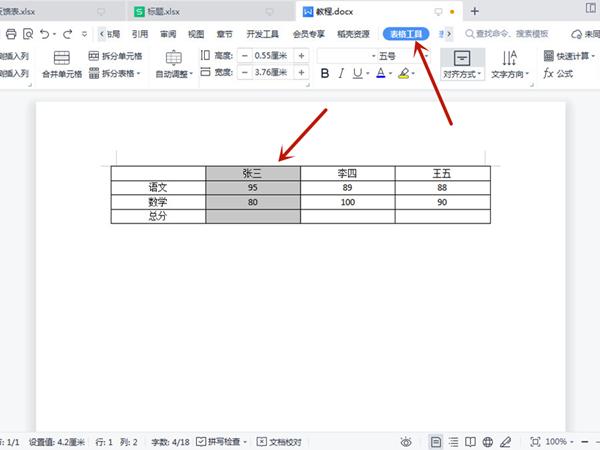
打开Word并新建空白文档
首先,打开您的Word应用程序,并新建一个空白文档以便进行编辑。确保您进入了文档编辑模式。
导航至"插入"菜单
接下来,点击Word界面顶部的菜单栏中的“插入”选项。这将展开一个下拉菜单,其中包含了各种插入功能和符号选项。
选择“符号”并调整子集
在“插入”菜单中,找到并点击“符号”选项。这会弹出一个符号栏,其中包含了各种特殊符号和字符。请注意符号栏右侧可能有一个“子集”选项,将其改为“数字运算符”。
插入求和符号
浏览符号栏中的字符,找到表示求和的特殊符号。通常,求和符号看起来像是∑或者类似的字符。选中该符号后,点击插入按钮即可将其添加到您的Word文档中。
通过这简单的几步,您就成功地在Word文档中插入了求和符号。祝贺您!现在您可以继续编辑和格式化您的文档,使其更加完整和专业。希望这个方法对您有所帮助,让您的文档编辑工作更加高效和便捷。
结语
在本文中,我们介绍了在Word文档中插入求和符号的简单方法。通过按照上述步骤操作,您可以轻松地为您的文档添加求和符号,更好地展示数学公式或数据汇总。继续探索Word的各种功能,提升您的文档编辑技能,让工作更加高效!
本文由用户上传,如有侵权请联系删除!

